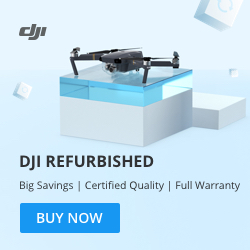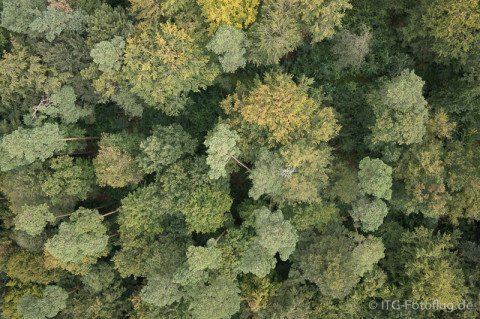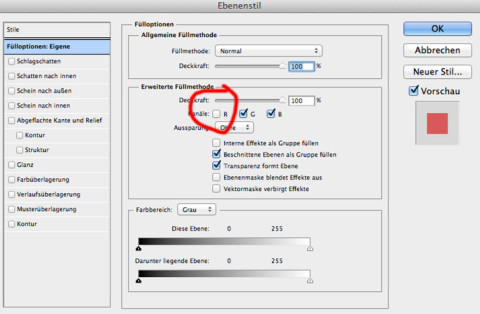Inhaltsverzeichnis
Ich habe vor kurzem ein paar Sachen über 3D-Fotografie gelesen und möchte euch nun meinen ersten Test vorstellen, in dem ich versucht habe, ein 3D-Foto mit der Kameradrohne zu machen. Das Foto kann man nachher mit einer Anaglyphenbrille ansehen. Diese spezielle Form der 3D-Brillen kennt man noch von früher, als hier und da für die ersten 3D-Filme im Fernsehen noch solche Brillen bei der Fernsehzeitung dabei lagen, die ein blaues und ein rotes Glas haben.

Ich habe mir diese 3D-Brille geholt. Ist zwar etwas teurer als die Papp-Kameraden, aber dafür auch bequem zu tragen.
Es gibt diese Brillen auch immernoch in der Papp-Variante, aber ich habe mich für ein etwas robusteres Modell entschieden, das laut der Kundenbewertungen auch weniger Geisterbilder produziert und bequem auf der Nase sitzt.
Wichtig: die passende 3D-Brille im Rot/Cyan-System
Eine dieser Brillen benötigt ihr also, um euer bzw. mein Werk zu betrachten:
- 20er Set mit 3D-Pappbrillen (Rot/Cyan) (die reichen dann auch für den 3D-Diaabend!)
- Hochwertige 3D-Brille (Rot/Cyan) / 1x
Wenn ihr euch für eine Brille entschieden habt, können wir anfangen, die Fototechnik zu erläutern…
So werden die 3D-Fotos fotografiert
Um einen 3D-Effekt zu erzeugen, müssen wir als Ausgangsmaterial auch zwei Fotos haben, die das gleiche Motiv zeigen, die allerdings mit einer seitlichen Verschiebung aufgenommen wurden. In der Praxis macht man das mit einem Stativ und man bewegt das Stativ nach der ersten Aufnahme einfach 20-30 cm nach rechts, um dann das zweite Foto zu schießen. Wichtig ist, dass man dabei keine Drehung der Kamera macht. Das Motiv soll weiterhin im Zentrum des Bildes sein. Wenn man zum Beispiel ein Haus fotorafiert, wird man kaum einen Unterschied zwischen den beiden Fotos erkennen, aber später wird es im 3D-Bild durch die Farbverschiebung sichtbar.
Wenn man nähere Objekte fotografiert, ist es manchmal besser, man hat nur 15 cm Abstand zwischen den Fotos. Bei weiter entfernten Objekten kann man auch mal 30-40 cm Abstand verwenden, um den 3D-Effekt zu verstärken. Das muss man einfach mal ausprobieren.
Ich habe in der Überschrift ja was von Luftbildern stehen, also musste ich diese Verschiebung der Kamera nicht mit einem Stativ lösen, sondern mit einer seitlichen Bewegung des Quadrocopters. Ich habe mir für das Testfoto eine Senkrechtaufnahme von einem Wald ausgesucht, weil ich dachte, so kann man schön die unterschiedlichen Höhen der Bäume und Blätter im 3D-Bild erkennen. Für die Aufnahme bin ich mit dem Copter gut 30-40 Meter über die Baumwipfel geflogen und habe dann die Aufnahmen gemacht. Ich hatte mehrere 2er-Sets von Fotos gemacht, da es an dem Tag recht böig war und es schwer war, einen kleinen Abstand zwischen den Fotos einzuhalten. Irgendwann bin ich einfach mit gleichmässiger Geschwindigkeit nach rechts über den Wald geflogen und habe dann schnell hintereinander ausgelöst. So kamen ein paar gute Fotos raus, die nur einen kleineren Abstand von etwa einem Meter hatten. Das hat für das Erstellen des 3D-Fotos gereicht.
Hier die beiden Fotos, die ich für die weitere Arbeit ausgewählt habe. Wenn man genau hinsieht, erkennt man die Unterschiede:
Das „3D-Foto-Machen“ in Photoshop
Nun haben wir uns zwei gute Fotos ausgesucht und öffnen beide in Fotoshop. Eins der beiden Fotos markieren wir nun komplett und kopieren es in die Datei des anderen geöffneten Fotos. Dort landet es bei Photoshop in der Regel als neue Ebene.
Um nun den 3D-Effekt zu bekommen, machen wir einen Doppelklick auf das Thumbnail der oberen Ebene. Ich habe das im Screenshot der Ebenenpalette rot markiert, damit ihr wißt, wo der Doppelklick landen muss.
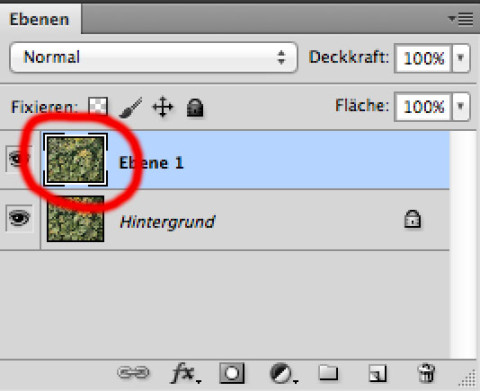
In das rot markierte Thumbnail der oberen Ebene muss man doppelklicken, um die Optionen zu erhalten.
Nun geht ein Fenster mit einigen Optionen auf, die wir aber alle – bis auf eine – nicht benötigen. Wir klicken dort im der Abteilung „Erweiterte Füllmethode“ bei „Kanäle“ den Rotkanal (R) weg, so dass dort kein Häckchen mehr ist. Wie es aussehen sollte, kann man am Screenshot erkennen.
Wenn man dann auf OK klickt, gelangt man wieder in die Ansicht des Bildes und erkennt nun, dass sich dort rote Ränder um die Konturen gebildet haben. Diese roten Bereich sind die Elemente im Bild, die für den 3D-Effekt zuständig ist. Nun ist bei meinen Fotos aus eine leichte Drehung im zweiten Foto gewesen, so dass ich das Foto etwas nachkorrigieren musste. Dafür habe ich die komplette obere Ebene markiert und dann mit „Transformieren“ (STRG + T) bearbeitet. Nun kann man die Ebene drehen und verziehen, bis man die Objekte von Bild 1 recht gut mit Bild 2 überlagert hat. Ein leichter Unterschied muss aber sichtbar sein, damit man die rötlichen Ränder noch hat. Wenn man es 100% plan hat, wird man keinen 3D-Effekt mehr haben. Das Endergebnis könnt ihr hier sehen. Das Foto ladet ihr euch am besten runter und schaut es euch bildschirmfüllend mit der 3D-Brille an – dann wirkt es am besten.

Dies ist das Anaglyphenbild, das als Endergebnis rausgekommen ist. Eine Betrachtung der 3D-Luftaufnahme ist sinnvollerweise mit einer Rot-Cyan-Anaglyphenbrille zu erledigen! 😉
Update 13.10.2014
Ich habe einige positive Rückmeldungen auf meinen Artikel bekommen. Danke dafür! Ein Leser hat auch in einem Forum einen sehr umfangreichen Kommentar dazu abgegeben, der beschreibt, wie man auch mit einzelnen Luftbildern „echte“ 3D Aufnahmen realisieren kann. Mit echt ist dabei gemeint, dass sie nicht auf einer Farbverschiebund beruhen, sondern die 3D-Wirkung so erzeugt wird, dass man sie auch am 3D-Fernseher anschauen kann. Für eine richtig „echte“ 3D-Aufnahme sind jedoch immer zwei Ausgangsbilder aus unterschiedlichen Perspektiven nötig, um die beiden Blickwinkel der menschlichen Augen einzufangen. Wenn man aus einem Foto ein 3D-Bild berechnet, muss das Computerprogramm tricksen, aber es kommen auch damit sehenswerte Aufnahmen zustande. Aber hier nun der Kommentar von „Quadflieger“:
Habe mit Interesse Deine Ausführungen zu 3D (rot/grün aus der Luft) gelesen. Und Dein Foto natürlich auch gesehen und mit entsprechender Brille
betrachtet.. Mann, das ist ja ein Riesenaufwand deinerseits ! Aber machbar wie man sieht.
Respekt !Meinerseiner hatte seinerzeit ebenso angefangen. Ich filme und knipse seit ich denken kann (am Boden) und seit nunmehr fast 5 Jahren eigentlich
ausschließlich nur noch in 3D. Echtes 3D, kein rot/grün. Habe Kamera, TV, Software und entsprechenden Player fürs Wohnzimmer für 3D alles hier.
Na und so weiter. Ist eben mein Hobby, da bleibt mein Geld.Hatte aber wie gesagt auch mal mit rot/grün angefangen und es hatte mich schwer begeistert. Angefangen mit Stativaufnahmen und der dazu
erforderlichen „Verschiebung“ für das zweite Foto usw. (Nebenbei: Bei PEARL hatte ich seinerzeit eine Fotoschiene für wenig Geld gekauft, welche man
auf das Stativ schrauben und für das zweite Foto zentimetergenau den Grad der Verschiebung einstellen konnte). Hatte ich lange in Nutzung: Ist allemal
besser, als das Stativ selbst verschieben zu müssen! Und rot/grün ist ja bereits auch schon ein beeindruckendes Seh-Erlebnis, keine Frage.Die Software, welche Du nutzt, habe ich nicht. Ich nutze (wegen Echt-3D) „MAGIX Video deluxe 17 Premium HD“. Ausgabeformate sind wahlweise in 2D (klar),
rot/grün sowie in Echt-3D möglich. Der Clou an der Sache: Es genügt beim genannten Programm, daß ÜBERHAUPT eine Aufnahme vorliegt. Soll heißen,
daß EIN Foto aus der Copterkamera genügt, um daraus ein virtuelles 3D-Foto machen zu können. Der Grad der Wirkung ist individuell einstellbar. Und das erleichtert
das Fertigen von 3D Fotos aus der Luft ja enorm. Auch vorliegende 2D-Videos, welche man dann in 3D umwandeln kann, sind mit dem genannten Programm
problemlos möglich. In echtes 3D oder eben auch in rot/grün. Für mich und meine Zwecke das beste Programm. Auch wenn es so seine Allüren hat.Nein, ich bin kein Vertreter der Firma von MAGIX und ich will hier dazu auch keine Werbung machen. Eine etwas preisgünstigere Variante wäre, um es der
Vollständigkeit halber zu erwähnen, „Power-Director Version 11“. Ist verständlicher, hat aber weniger Optionen. Dennoch fehlt es aber an nix und kostet
deutlich weniger. Wie gesagt: Beide Programme machen auf Wunsch aus einem Foto oder Video ein 3D. Echt oder eben in rot/grün.Ich selbst, welcher ja nahezu ausschließlich in echtem 3D filmt, hatte ursprünglich mit der Copterfliegerei angefangen, um Luftaufnahmen zu erstellen. Daß
es in der Nachbearbeitung dieser 2D-Videos möglich ist, auch in 3D zu erstellen, hätte ich nicht zu träumen gewagt. Nunmehr ist es so, daß ich die
ECHTEN 3D-Aufnahmen vom Boden genialerweise mit den Luftaufnahmen (in virtuellem 3D) zu einem Gesamtfilm verbinden kann und so ein in sich tolles
Ergebnis entsteht. Selbst Unterwasseraufnahmen (Schnorcheln !!!) lassen sich in virtuelles 3D umwandeln und so weiter……Ich habe versucht, mich kurz und knapp auszudrücken. Aber, so Dir 3D (in welcher Variante auch immer) total zusagt, empfehle ich den Erwerb eines der
oben genannten Programme. Erspart Dir den Streß, zwei passende Aufnahmen machen zu müssen. Und das ist ja immerhin was: Du greifst Dir ein Foto
(oder auch Video) und mit wenigen Klicks ist es (zumindestens virtuelles) 3D ! Also ich nenne das genial.Ansonsten wünsche ich weiterhin viel Spaß mit 3D. In diesem Forum gibt es wenige (eigentlich niemanden außer uns), welche 3D-Aufnahmen machen.
Schade eigentlich, weil es so gesehen eigentlich eine feine Sache ist. Auch um das Beste aus gemachten Aufnahmen zu machen.Weiterhin volle Erfolge mit deinen 3D-Aufnahmen und viele gute Ergebnisse !
QUADFLIEGER